
همچنین برنامه نویسان و مدیران پروژه می توانند روند پروژه ی نهایی خود را به صورت 3 بعدی مدل سازی کنند.
استفاده ی مهم دیگر از 3ds Max ساخت انیمیشن و یا کاراکترهای انیمیشن و یا بازی های رایانه ای است.

این تمام کاربردهای 3ds Max نیست. برای آشنایی با نمونه های انجام شده حتما سری به گوگل بزنید تا از کاربردهای دیگر آن مطلع شوید.
پس از باز کردن 3ds Max با پنجره ی Welcome to 3ds Max مواجه می شوید.

در قسمت Essentials Skills Movies چند ویدیوی آموزشی به زبان انگلیسی قرار داده شده است که با کلیک بر روی هرکدام می توانید ویدیوی آن را مشاهده نمایید.

در قسمت Create a New Scene می توانید برای ایجاد پروژه ی جدید بر روی New Empty Scene کلیک نمایید.

همچنین باز کردن فایلی که در 3ds Max ایجاد شده است از گزینه ی Open در Open a File استفاده نمایید.

در صورتی که قصد ندارید این پنجره مجدد نمایش داده شود تیک Show this Welcome Screen at startup بردارید و پنجره را ببندید.

پس از بستن این پنجره وارد محیط اصلی 3ds Max می شویم:

دو منوی بالای نرم افزار به ترتیب عبارت است از : Tittle Bar و Menu Bar
![]()
نوار بعدی منوی ابزار اصلی 3ds Max است که مهمترین ابزار های 3ds Max در آن گنجانده شده است:
![]()
در سمت راست نرم افزار Command Panel یا پنل دستور واقع شده است که برای ساخت و ویرایش اشیاء مورد استفاده قرار می گیرد.

مهم ترین بخش در 3ds Max بخش View ports است که در قسمت مرکزی نرم افزار واقع است. در این بخش شما می توانید زوایای مختلفی از شئ ایجاد شده را مشاهده نمایید. به صورت پیش فرض 4 حالت TOP ، FRONT ، LEFT و Perspective وجود دارد.

برای تغییر حالت نمایش View Ports می توانید از فلش سمت چپ استفاده نمایید. در زیر فلش پیش نمایش کوچکی از حالت نمایش فعلی قرار دارد.

بخش بعدی که برای ساخت انیمیشن و یا مدل سازی پویا مورد استفاده قرار می¬گیرد Time Slider and Track Bar نام دارد. در این قسمت شما می توانید کنترل حرکت اشیاء خود را در دست داشته باشید.





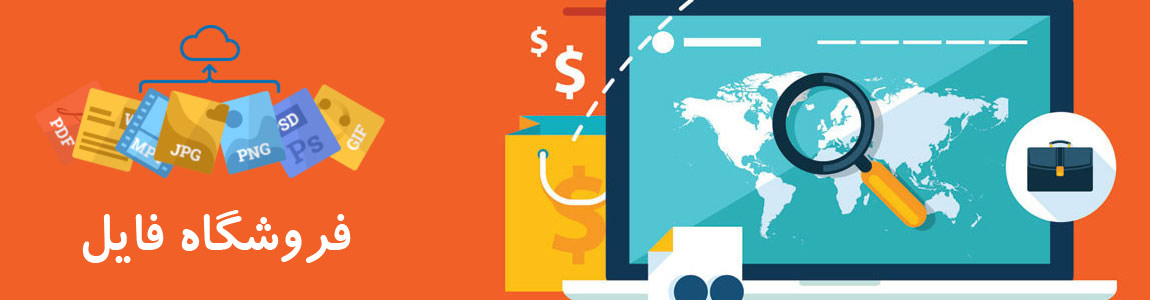
 دانلود فتوشاپ 2018
دانلود فتوشاپ 2018 دانلود «گزیده اشعار شهریار»
دانلود «گزیده اشعار شهریار» دانلود «شازده کوچولو» اثر «آنتوان دوسنت اگزوپری»
دانلود «شازده کوچولو» اثر «آنتوان دوسنت اگزوپری» دانلود کتاب«بینوایان» اثر ویکتورهوگو
دانلود کتاب«بینوایان» اثر ویکتورهوگو دانلود رایگان کتاب «ملت عشق» اثر «الیف شافاک»
دانلود رایگان کتاب «ملت عشق» اثر «الیف شافاک» دانلود کتاب لیلی و مجنون
دانلود کتاب لیلی و مجنون دانلود نسخه اورجینال ویندوز Microsoft Windows 10 Enterprise Build 10240
دانلود نسخه اورجینال ویندوز Microsoft Windows 10 Enterprise Build 10240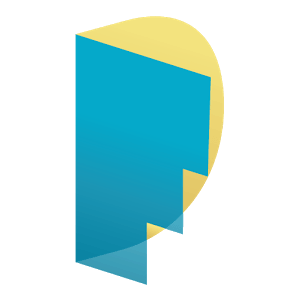 دانلود Fastdic – Persian Dictionary 2.5.5 برنامه دیکشنری فارسی و انگلیسی اندروید
دانلود Fastdic – Persian Dictionary 2.5.5 برنامه دیکشنری فارسی و انگلیسی اندروید آموزش طراحی کارت ویزیت PANA
آموزش طراحی کارت ویزیت PANA

